
يجب عليك إجراء صيانة النظام هذه على جهاز الكمبيوتر الخاص بك مع نظام التشغيل Windows لكل شيء ليعمل بشكل أفضل! ستلاحظ فرقًا إذا كانت هناك مشكلة ولم تلاحظها. لكن تعال وانظر كيف.
Windows: قم بهذه الصيانة لتحسين جهاز الكمبيوتر الخاص بك!
هل تعرف ما إذا كان جهاز الكمبيوتر الخاص بك به مشكلة؟ أو هل تعتقد أنه بطيء جدًا بالنسبة لما يمكن أن يقدمه حقًا؟ ربما هذا هو الحل! الأمر بسيط للغاية ، ما عليك سوى اتباع الخطوات التي سنشير إليها. ومع ذلك ، من الجيد دائمًا إجراء صيانة النظام هذه على جهاز الكمبيوتر الخاص بك من حين لآخر ، فأنت تعلم ما إذا كانت هناك مشكلة ويمكن أن تساعدك هذه الصيانة.
أولاً ، انتقل إلى شريط البحث الخاص بك Windows وابحث عن “لوحة التحكم“.
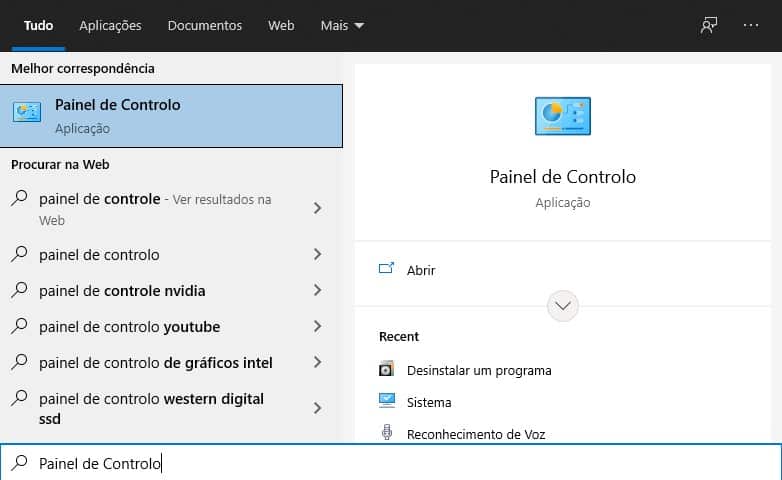
ثم ، في الزاوية العلوية اليسرى ، ابحث عن “حل المشاكلوانقر على الخيار الأول.
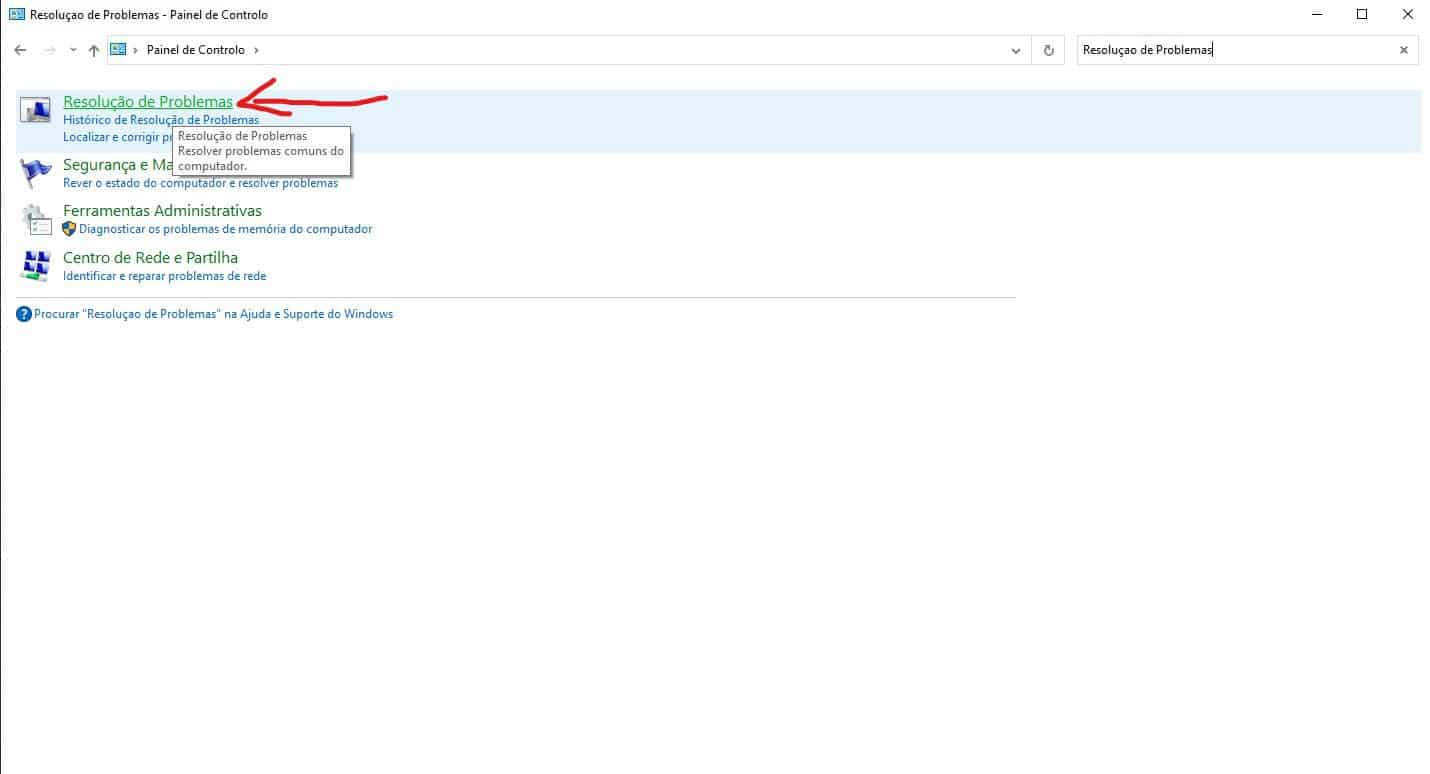
ثم ، في هذه القائمة ، سيظهر خيار يقول “أداء مهام الصيانة“، انقر.
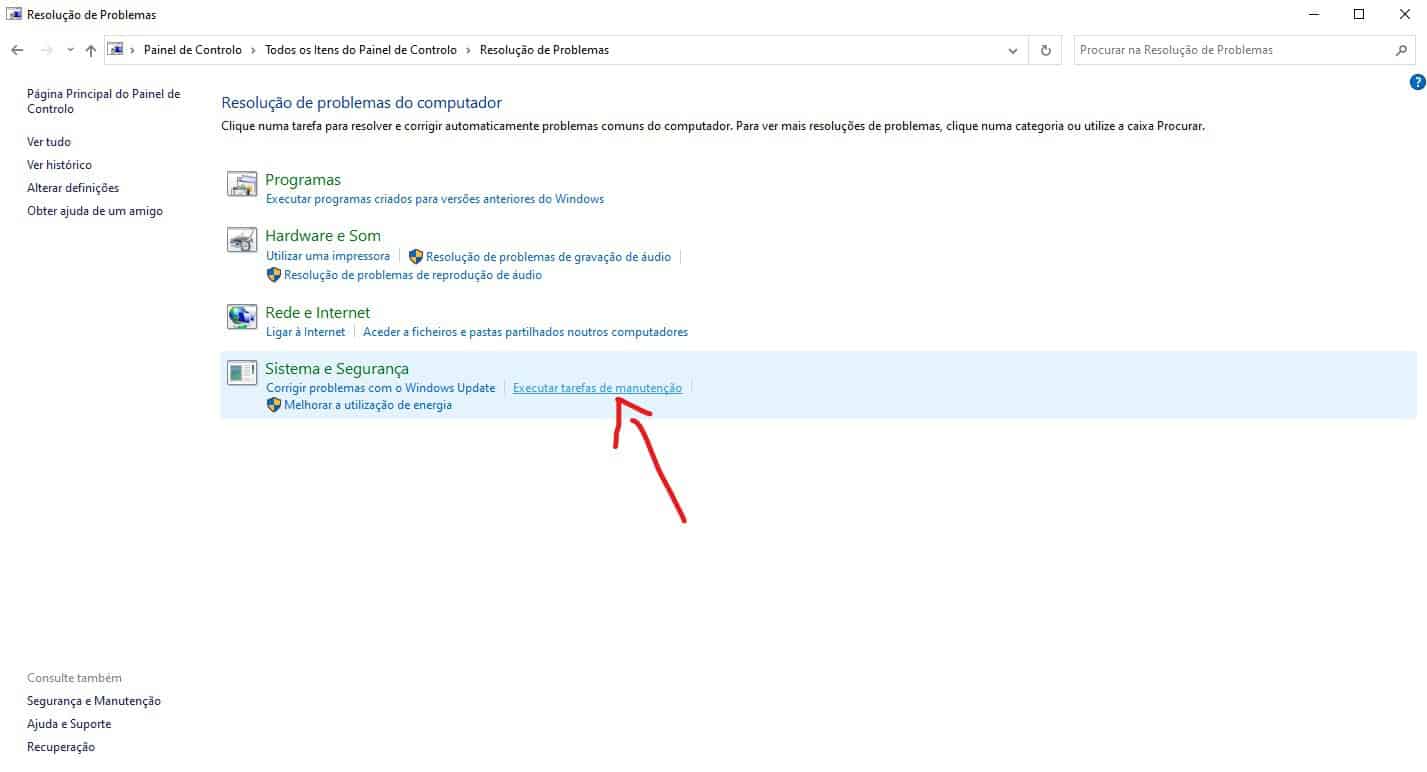
بعد ذلك ، ستظهر نافذة صيانة النظام الجديدة ، حيث سيكون عليك تحديد الخيار “التالية“.
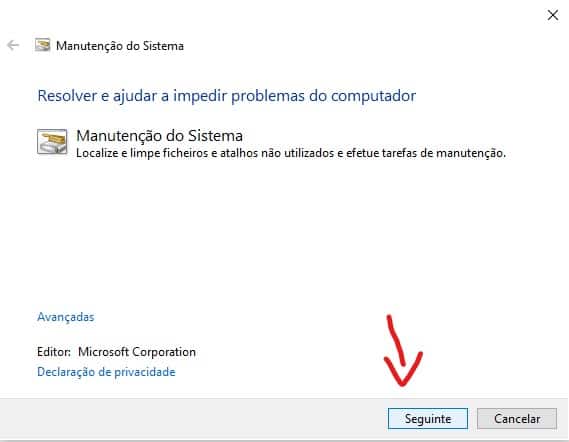
أخيرًا ، ما عليك سوى النقر فوق الخيار “حاول استكشاف الأخطاء وإصلاحها كمسؤول“لإجراء صيانة النظام.

إتمام صيانة النظام ، سيظهر كما في الصورة إذا كان كل شيء على ما يرام مع جهازك. نأمل أن تكون هذه هي الطريقة التي يحدث بها ذلك!
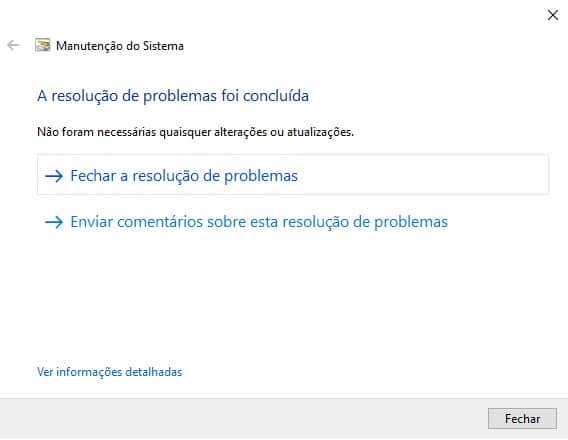
ستعمل صيانة النظام هذه على تنظيف جهاز الكمبيوتر الخاص بك لاكتشاف المشكلات الموجودة أو إصلاح بعض الأخطاء. إذا كانت هناك أخطاء ، فسيقوم النظام بإصلاحها تلقائيًا. ومع ذلك ، يمكنك تقديم ملاحظات عليها من خلال الخيار الأخير للصورة الأخيرة.
نأمل أن نكون قد ساعدنا في هذا البرنامج التعليمي للصيانة لنظام الكمبيوتر الخاص بك. قدم لنا ملاحظاتك إذا كنت قد أكملت هذه الصيانة بنجاح وإذا كنت قد ساعدت في تحسين أداء جهازك!
الى جانب ذلك ، ما رأيك في كل هذا؟ ومع ذلك ، يرجى مشاركة رأيك معنا في التعليقات أدناه.
